DataNumen Outlook Password Recovery V1.1.0.0 英文安装版
DataNumen Outlook Password Recovery是一款操作简单的outlook密码恢复工具,如果你的outlook文件不小心丢失了,可以尝试通过这款工具来进行修复,如果你忘记了密码的加密PST文件,那么这个工具,你可以很容易地恢复密码,并访问PST文件中的内容。
时间:2021-10-12
发布者:nana
来源:未知
在我们使用电脑的过程中,有时候会遇到Win10上不了网,不能传共享文件,不知道该如何修复网络的情况。面对这一问题,下面就来看看小编教下大家Win10一键共享自动修复网络的方法吧,希望会对你有所帮助哦。
Win10一键共享自动修复网络教程:
1、右键点击网络图标,在弹出菜单中选择“打开网络和共享中心”菜单项。
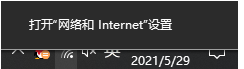
2、在打开的网络和共享中心窗口中,点击左侧的“更改适配器设置”快捷链接。
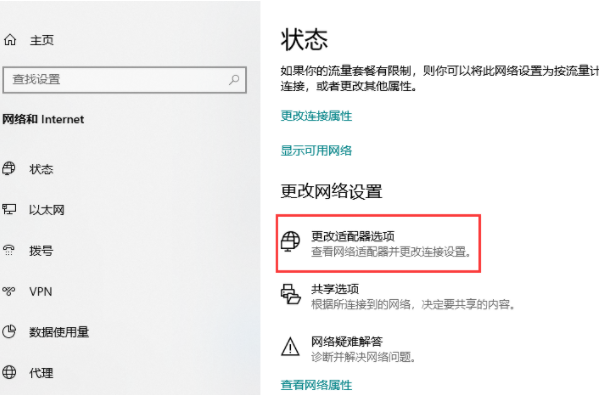
3、这时可以看到网络连接的图标,右键点击正在使用的网络连接,在弹出菜单中选择“诊断”菜单项。
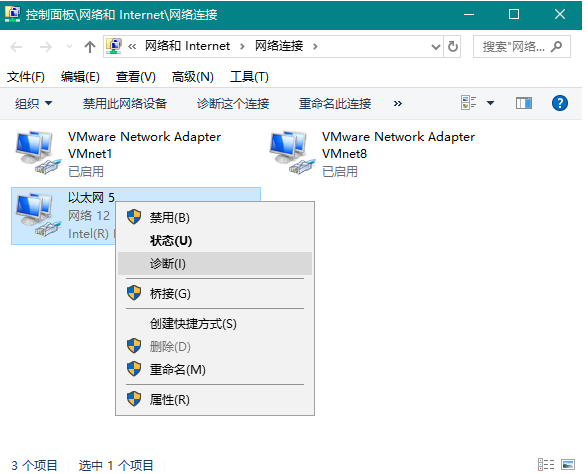
4、这时就会弹出Windows网络诊断窗口,网络诊断工具会自动检测网络问题。
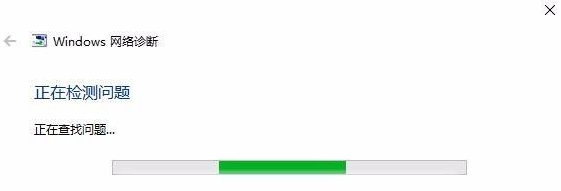
5、一会网络诊断工具就会找到网络问题,会在窗口中显示出来,如果需要网络诊断工具修复网络的话,点击“尝试以管理员身份进行这些修复”。
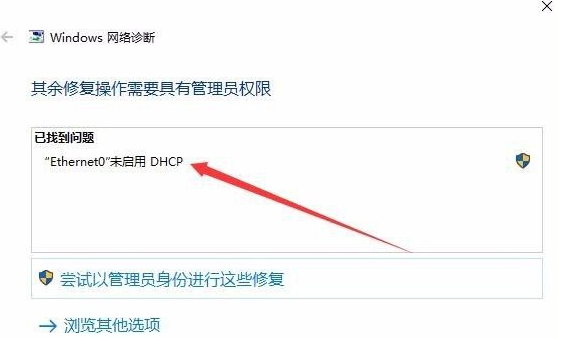
6、Windows网络诊断工具就会自动修复网络问题。
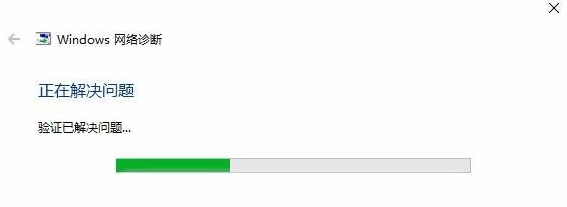
7、一会就会弹出需要修复网络问题的提示,如果需要修复该项设置的话,点击“应用此修复”快捷链接。
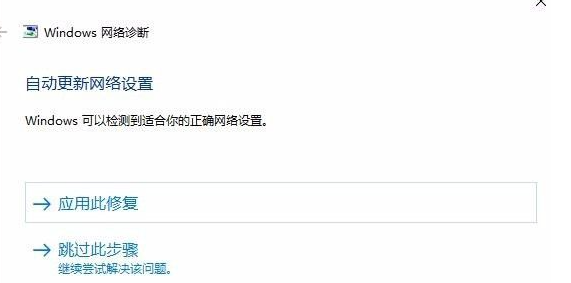
8、这时Windows网络诊断工具就会弹出正在解决问题窗口,自动来修复网络问题了。
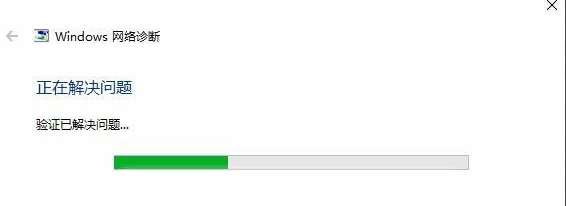
9、如果修复成功了,就会弹出“疑难解答已完成”的提示,同时显示出修复已找到的网络问题。
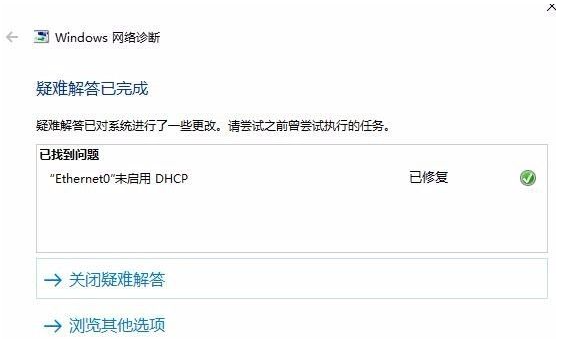
10、返回可以看到系统桌面右下角的网络图标已没有小叹号提示了,这时可以能够正常上网了。
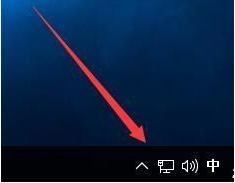
以上便是Win10一键共享自动修复网络的方法,有需要的小伙伴可以参照教程进行操作。
热门教程 周 月
ssid是什么意思?ssid详细介绍
7次 2PPT如何以讲义的形式打印出来?
5次 3FastStone Capture如何使用?FastStone Capture的使用方法
5次 4如何让Win10升级到2004版本而不升级到20H2?
5次 5Excel怎么批量计算加减乘除?Excel批量计算加减乘除方法
5次 6Win11系统管理员权限怎么获取?
5次 7Win10系统Win快捷键不能用修复方法
5次 8如何使用Restorator提取电脑软件图标?
5次 9怎么避开Steam启动游戏?免Steam启动游戏教程
5次 10notepad++如何换行?notepad++自动换行设置方法
5次Win11系统管理员权限怎么获取?
14次 2如何给PDF去除水印?编辑PDF文档有水印去除的方法
13次 3Win11 PE安装教程 PE怎么安装Windows11详细教程
13次 4电脑怎么屏蔽某个特定网站?
12次 5Win7系统卸载32位Office程序方法!
11次 6word 2010页边距如何设置?页边距设置的操作步骤
11次 7怎么创建一个局域网?创建局域网的方法
11次 8Win10专业版如何取消视觉特效?Win10专业版取消视觉特效的技巧
10次 9赛博朋克2077中怎么获得纳扎雷以津真天摩托车?
10次 10狸窝全能视频转换器如何压缩视频文件体积?
10次最新软件